Як зрозуміло з заголовка, говорити про що йде в комплекті з ноутбуком програмне забезпечення не буду, мова піде про встановлення нової операційки. Основна проблема, яку треба буде розв'язати - відсутність CD або DVD приводу, за допомогою яких зазвичай встановлюються системи, однак, якщо ви візьмете на озброєння описаний нижче спосіб, то дисководи здадуться вам анахронізмом. Отже, установка Windows з флешки, тобто зовнішнього USB накопичувача.
Звичайно-ж для створення завантажувальної флешки знадобиться оригінальний інсталяційний диск. Інші утиліти не будуть потрібні. Спочатку необхідно створити на флеш-накопичувачі активний розділ з файловою системою NTFS, це можна зробити спеціальною програмою, або з оболонки, або з командного рядка, як кому подобається. Щоб відчути себе справжнім гуру розповім, як робиться в командному рядку.
Використовуємо утиліту DiskPart - вона входить до складу Windows і дозволяє управляти в текстовому режимі дисками і їх розділами, по суті це не просто утиліта, а командний інтерпретатор, тобто може послідовно виконувати набори команд. Працювати з DiskPart можна двома способами: написати сценарій з набором команд або вводити команди по черзі.
Запустити командний рядок потрібно з правами адміністратора, якщо у вас Vista або 7-ка, в командному рядку вводимо diskpart
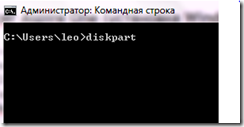
На екрані має з'явитися запрошення командного рядка інтерпретатора:

з'явиться список дисків, підключених до комп'ютера, за розміром міркуйте, який з них флешка і дивіться номер, він знадобиться в наступній команді:
замість знака # вкажіть номер диска, далі по черзі вводите:
clean
create partition primary
select partition 1
active
format fs = NTFS
assign
exit
Тепер флешка готова до запису завантажувального сектора, потрібна програма знаходиться на установчому диску з Windows 7, в папці boot, називається bootsect.exe. Програму запускаємо з параметром / n60 #. де замість знака # вказуємо букву диска-флешки. Наприклад, у мене DVD з утановка в приводі F. а флешці призначена буква G. ось послідовність команд:
Далі залишається тільки відповідати на питання програми установки, там вже зовсім все просто. Зауважу ще, що ніяких додаткових драйверів мені шукати не довелося, все встановилося і запрацювало відразу при установці.